Hur man öppnar valfritt fotoalbum direkt på iPhone-startskärmen

På iOS 17 finns det ytterligare ett alternativ för att skapa en fotoalbumwidget på startskärmen så att du kan komma åt den när du vill.

På iOS 17 finns det ytterligare ett alternativ för att skapa en fotoalbumwidget på startskärmen så att du kan komma åt den när du vill. Tidigare versioner av iOS hade också möjlighet att skapa en fotowidget på iPhones startskärm, men visade bara bilder. Med den här nya iOS-versionen väljer du det fotoalbum du vill visa direkt på iPhone-startskärmen och blandar bilderna kontinuerligt. Artikeln nedan hjälper dig att öppna valfritt fotoalbum från iPhone-startskärmen.
Instruktioner för att öppna fotoalbum från iPhone-startskärmen
Steg 1:
På iPhones startskärm, tryck och håll ned skärmen och klicka sedan på plusikonen .
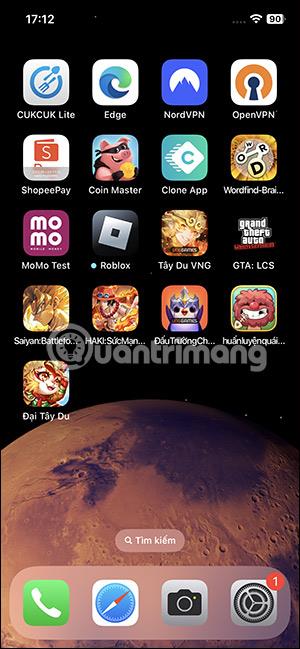

Steg 2:
Visar widgetalternativ att installera på hemskärmen, vi klickar på fotowidgeten att använda. Nu hittar du albumverktyget för att installera albumet på iPhones startskärm.
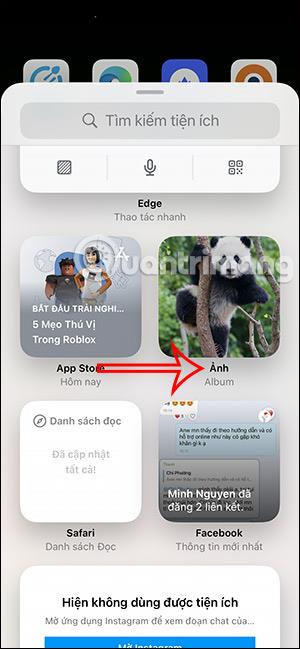
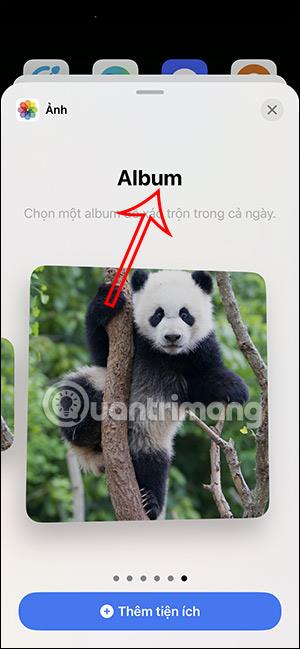
Det finns 3 stilar för att visa fotoalbumwidgets på iPhones startskärm att använda. Vilken typ du än väljer klickar du på Lägg till widget nedan för att få upp huvudskärmen.
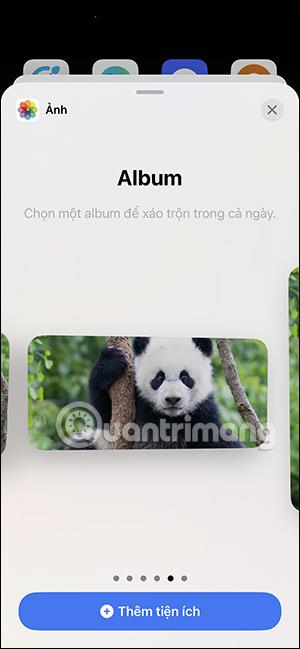
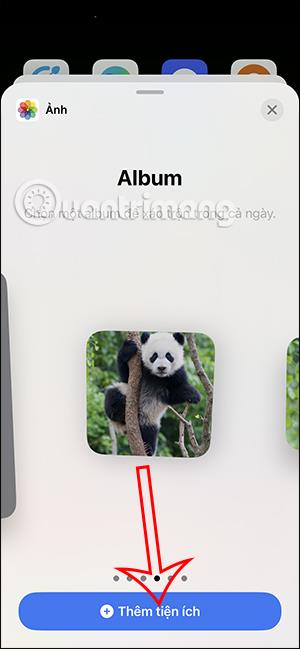
Steg 3:
Som standard kommer albumwidgeten att väljas som en favorit när den visas på iPhones startskärm. Klicka på Klar för att spara den nya widgeten . Därefter trycker och håller användaren på fotowidgeten och väljer Redigera widget .
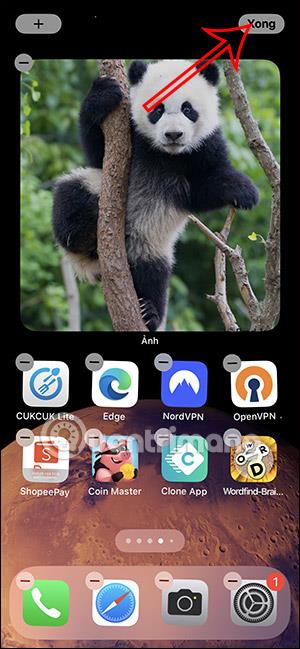

Steg 4:
Visa alternativet att ändra album för fotowidgets, klicka på Album för att ändra . För att visa befintliga album på iPhone, klicka på fotoalbumet som du direkt vill visa på iPhone-startskärmen.
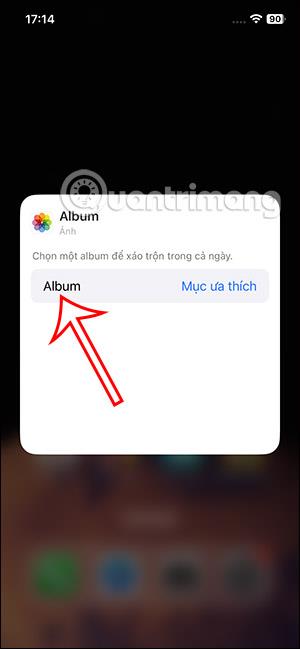
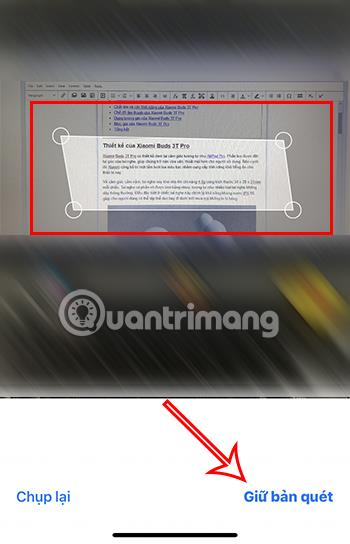
Steg 5:
Så albumwidgeten har ändrats till det album du vill ha. Som ett resultat kan du komma åt dina favoritalbum från startskärmen på din iPhone.
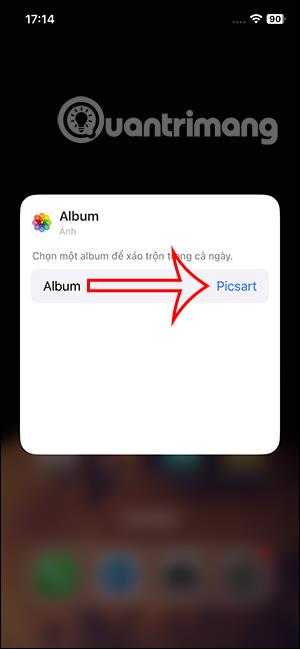
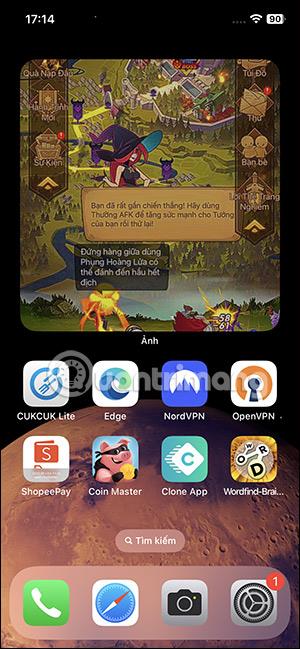
Sound Check är en liten men ganska användbar funktion på iPhone-telefoner.
Foto-appen på iPhone har en minnesfunktion som skapar samlingar av foton och videor med musik som en film.
Apple Music har vuxit sig exceptionellt stor sedan den första gången lanserades 2015. Hittills är det världens näst största betalda musikströmningsplattform efter Spotify. Förutom musikalbum är Apple Music också hem för tusentals musikvideor, radiostationer dygnet runt, alla dagar i veckan, och många andra tjänster.
Om du vill ha bakgrundsmusik i dina videor, eller mer specifikt, spela in låten som spelas som videons bakgrundsmusik, finns det en extremt enkel lösning.
Även om iPhone har en inbyggd Weather-app, ger den ibland inte tillräckligt med detaljerad information. Om du vill lägga till något finns det gott om alternativ i App Store.
Förutom att dela foton från album kan användare lägga till foton i delade album på iPhone. Du kan automatiskt lägga till foton i delade album utan att behöva arbeta från albumet igen.
Det finns två snabbare och enklare sätt att ställa in en nedräkning/timer på din Apple-enhet.
App Store innehåller tusentals fantastiska appar som du inte har provat än. Vanliga söktermer kanske inte är användbara om du vill upptäcka unika appar, och det är inte roligt att ge dig ut på oändlig rullning med slumpmässiga nyckelord.
Blur Video är ett program som suddar scener, eller annat innehåll du vill ha på din telefon, för att hjälpa oss att få den bild vi gillar.
Den här artikeln kommer att guida dig hur du installerar Google Chrome som standardwebbläsare på iOS 14.









